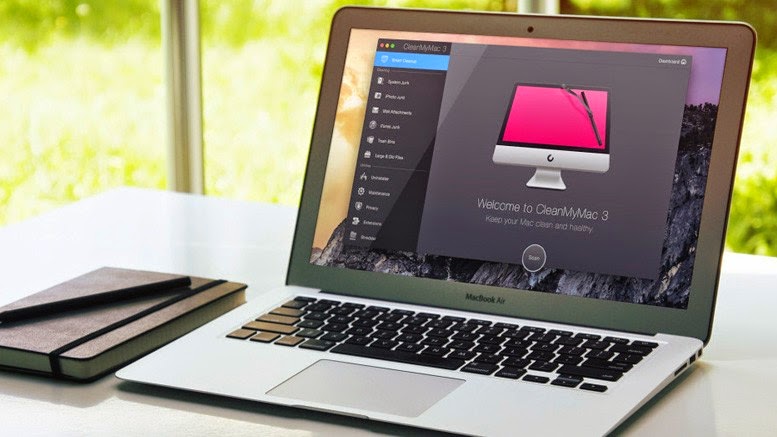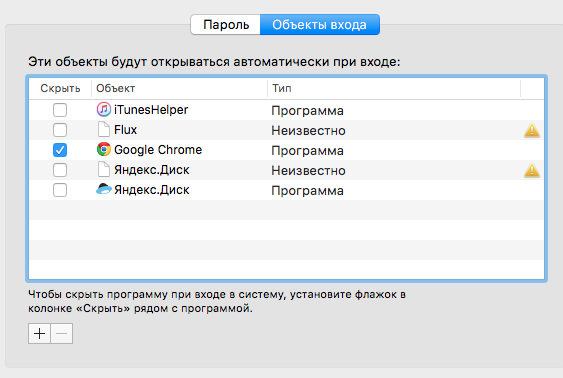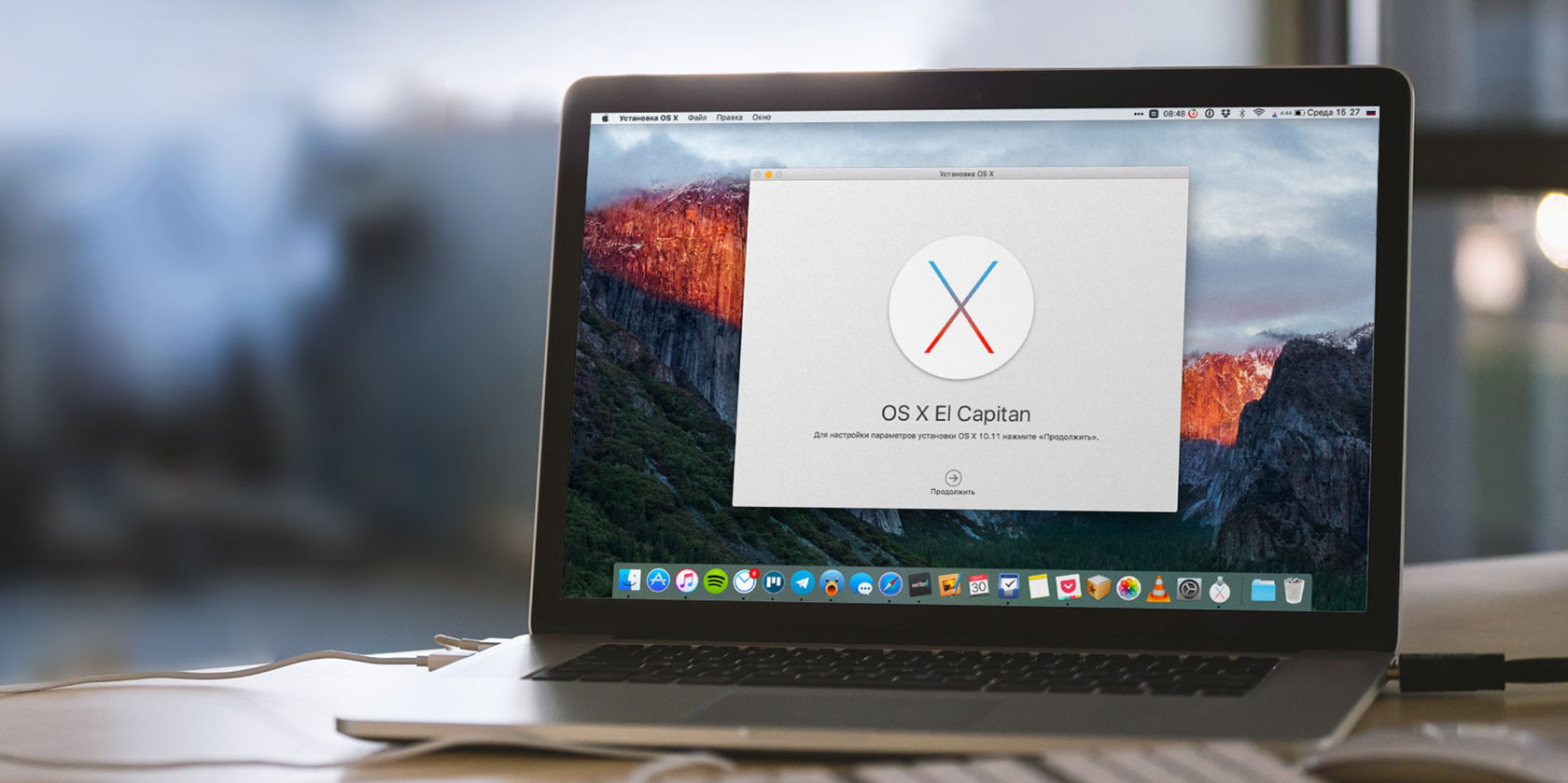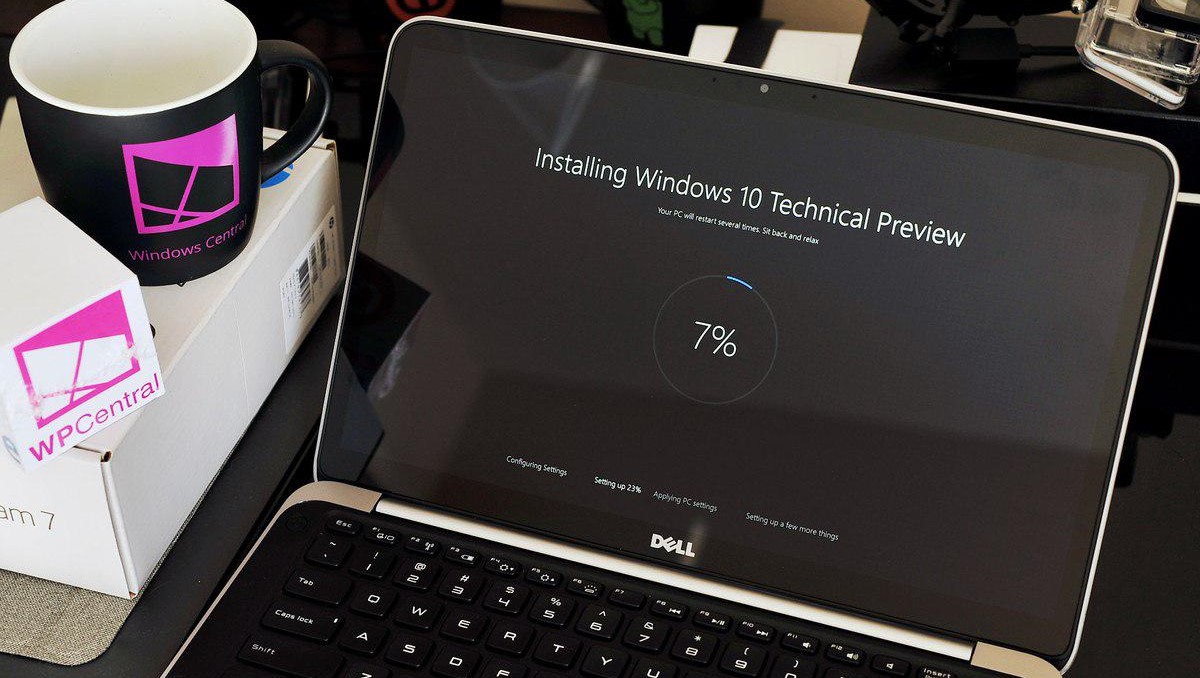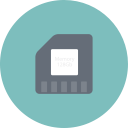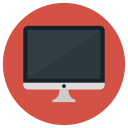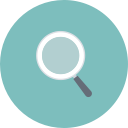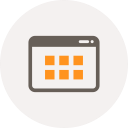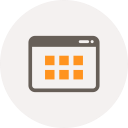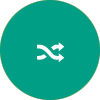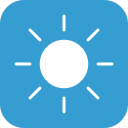новая жизнь старого компьютера
10 умных способов использовать старый компьютер – гости удивятся
Я не люблю выбрасывать старый компьютер, если он больше не справляется с поставленными ему задачами, я пытаюсь найти ему применение. На самом деле, у меня в голове витает идея искать недорогие старые настольные компьютеры и ноутбуки в таких местах, как Авито, забирать их домой и переформатировать под какие-то конкретные цели.
Это отличный способ достать из шкафа что-то, что просто пылится и, вероятно, уже скоро отправиться на свалку, и снова превратить это во что-то полезное. Существует множество способов использования старых компьютеров, помимо написания сообщений электронной почты или проверки веб-сайтов.
Вот 10 отличных способов использования старых компьютеров, ноутбуков и планшетов.
Кухонный компьютер
Компьютер на кухне –А отличный инструмент для поиска рецептов и прослушивания потокового аудио во время готовки. Это предназначение, которое прекрасно подходит для старого планшетного компьютера или старого ноутбука или даже старого настольного компьютера, если у вас есть место для оборудования вне стола и есть несколько длинных шнуров для использования.
Просто протрите компьютер и начните с нуля с базовой операционной системой на нём, затем поместите туда несколько приложений, таких как AllRecipes, для исследования рецептов, Calibre, если у вас есть кулинарные книги в электронном формате и некоторые аудиоприложения для прослушивания подкастов.
Отличным вариантом для этого будет старый планшет с этими приложениями и пара динамиков Bluetooth. Просто протяните шнур питания к планшету, установите его так, чтобы он стоял (возможно, используя старую подставку, если она у вас есть), и поставьте на кухню недорогие Bluetooth-колонки, к которым планшет всегда подключен. Включите проигрыватель музыки или подкастов и включите звук на кухне, а затем найдите рецепт. Отложите планшет в сторону, чтобы вы могли видеть рецепт во время приготовления еды и наслаждаться звуком, который транслируется с планшета.
Гостевые компьютеры
Если у вас есть старый настольный компьютер, который можно поставить на рабочий стол в дальнем углу, или у вас старый ноутбук, вы можете просто переустановить базовую версию Windows, установить несколько обновлений безопасности, и настроить его так, чтобы гости могли легко использовать его для таких вещей, как проверка электронной почты или социальных сетей или поиск веб-сайтов.
Лично я считаю, что это идеальное применение для Linux, так как она может работать на очень старом оборудовании и может предоставить людям безопасную, похожую на Windows среду, позволяющую просматривать веб-страницы и проверять электронную почту. Zorin – прекрасное бесплатное место для начала, если вы хотите попробовать это, так как она максимально похожа на Windows. Если вы хотите что-то, что действительно хорошо имитирует Mac, попробуйте Elementary OS.
Попробуйте Linux (или другую ОС)
Если вы когда-нибудь хотели опробовать альтернативу Windows на ПК, старый компьютер – идеальное место для этого. Вы можете просто стереть операционную систему и установить на её место что-нибудь новое.
Есть много альтернатив Windows. Я особенно большой поклонник Ubuntu Linux в качестве отправной точки, но Zorin – ещё один хороший вариант, если вы используете Windows, или Elementary OS, если вы работаете с Mac.
В чём преимущество использования другой ОС? Они бесплатные. Приведенные выше варианты очень стабильны. Это очень безопасно, если вы не пытаетесь сделать с ним что-то конкретное, что делает их менее безопасными. Если вы пытаетесь научиться программировать, это отличная среда для этого, так как обычно в ней есть всё необходимое для изучения множества компьютерных языков.
Развлекательный центр
Ещё один отличный вариант – превратить ваш старый компьютер в домашний развлекательный центр. Windows делает это очень хорошо – Магазин Windows позволяет загружать приложения для всех видов потокового мультимедиа, а затем отображает их в меню, по которому действительно легко перемещаться с помощью пульта дистанционного управления. Единственное, что вам, вероятно, понадобится, это пульт дистанционного управления Bluetooth и, возможно, один или два кабеля, хотя иногда может быть полезно подключить к компьютеру клавиатуру и мышь.
После того, как вы настроите эту сборку, она будет работать так же, как Smart TV, за исключением того, что вы не ограничены контентом от этих поставщиков. Вместо этого вы можете выбрать то, что хотите увидеть, и легко изменить параметры и интерфейсы, если вы знакомы с Windows.
Ещё одна приятная особенность этого заключается в том, что вы можете создать своего рода «хранитель экрана» для своего телевизора, где вы, по сути, включаете приложение «слайд-шоу», и оно может отображать все семейные фотографии, которые вы накопили на своём телевизоре, пока вы не используете его.
Цифровая фоторамка
Если у вас есть старый ноутбук или планшет, или у вас есть небольшой монитор с плоским экраном и небольшой ПК или Mac, которые вы можете положить где-нибудь поблизости, эти предметы легко превратить в цифровую фоторамку, которая может просто непрерывно отображать семейные фотографии или другие изображения которые вы хотите отобразить. Многие плоскопанельные мониторы можно легко закрепить на стене, пропустив шнуры через небольшое отверстие в гипсокартоне, например, или планшет можно установить на столе со шнуром, идущим к источнику питания.
Почти во всех операционных системах есть какое-то приложение, которое будет непрерывно отображать фотографии из папки в бесконечном цикле. Просто заполните эту папку изображениями, которые вы хотите видеть, запустите приложение и разверните его на весь дисплей. Одна из отличных стратегий – направить программу отображения фотографий в общую папку облачного хранилища, чтобы вы могли постоянно обновлять фотографии, вообще не внося никаких изменений в устройство.
Это отличный вариант для старого планшета, маленького старого ПК или старого Mac Mini. Они способны выполнять такую простую программу в течение очень долгого времени без перерывов, и она потребляет очень мало энергии.
Игровая установка
В настоящее время у меня есть две старые машины, работающие именно с этой целью. Одна из них – это старый компьютер, на котором в настоящее время работает Steam OS и он подключен к телевизору. Он обрабатывает самые разные компьютерные игры, которые управляются с помощью обычного USB-контроллера, и отображает их на экране телевизора. Он способен запускать кучу игр из моей учетной записи Steam.
Другой – это самодельное устройство Raspberry Pi (микрокомпьютер размером с кредитную карту), которое существует исключительно для запуска эмуляций действительно старых видеоигр из моего детства. К нему также прикреплены два контроллера, и он подключается к телевизору.
Эти консоли по сути функционируют как игровые приставки, подключенные к телевизору, за исключением того, что это не консоли, а просто старые ПК и действительно дешевые игры. С этой настройкой вы не сможете играть в новейшие и лучшие 3D-игры с потрясающей графикой, но у вас будет доступ к множеству невероятно приятных игр.
Монитор безопасности или система видеонаблюдения
Один из моих хороших друзей перепрофилировал компьютер так, что всё, что он показывает, – это постоянный поток входных данных с шести разных видеокамер на его территории. Три из них предназначены для обеспечения безопасности дома, а три других – для наблюдения за дикой природой. Он всё время держит его включенным рядом со своим рабочим местом, чтобы видеть, подходит ли кто-нибудь к двери.
Хотя это требует определенных инвестиций в камеры, использование старого ПК для мониторинга видео, поступающего с этих камер и, возможно, ретрансляция видео в службу, которая позволяет вам просматривать видео удаленно на вашем смартфоне, является отличным вариантом для старого ПК, так как он определенно может справиться с такой работой.
Например, вы работаете из дома и хотите видеть, что происходит у входной двери, в детской комнате и на заднем дворе. Вы можете легко настроить старый компьютер на постоянную потоковую передачу видео со всёх трёх камер на своем рабочем месте.
Сделайте стартовый компьютер для члена семьи или друга
Допустим, у вас есть член семьи или друг, который хотел бы иметь свой персональный компьютер для таких вещей, как электронная почта, социальные сети и веб-серфинг. Это отличное применение для старого компьютера. Вы можете просто выполнить новую установку Windows (или вашей предпочтительной ОС, например Linux, упомянутой выше), установить базовое программное обеспечение безопасности и хороший веб-браузер и передать его ему.
Это отличный подарок для ребёнка, который начинает достигать того возраста, когда ему нужно делать домашнее задание на компьютере, для взрослого, который может не иметь собственного ПК, для кого-то в доме престарелых, который может использовать Wi-Fi там для выхода в интернет и т.д.
Часто для людей, которым нужен такой компьютер, старый компьютер является находкой и может оказать большое положительное влияние на их жизнь. Если вы сохраните простоту, это также не потребует больших усилий или особого обслуживания с вашей стороны.
Пожертвуйте компьютер
Ещё одно применение для старого компьютера, который просто стоит у вас дома, – это его подарить. Существует множество благотворительных организаций, которые могут найти хорошее применение старому компьютеру, будь то дополнительный настольный компьютер для офисной работы, сервер печати или что-то ещё. Его можно даже перепрофилировать и отдать нуждающемуся.
Перед тем как это сделать, вы должны тщательно очистить весь компьютер, насколько это возможно, внутри и снаружи, а также тщательно стереть все данные с компьютера. Цель состоит в том, чтобы убедиться, что компьютер не будет хранить вашу личную информацию, где бы он ни был.
Сначала свяжитесь с благотворительной организацией и убедиться, что им действительно нужен старый компьютер и они могут найти ему применение. В противном случае вы только что свалите на них дополнительную проблему.
Используйте для распределённых вычислений
Последнее, что вы можете сделать со старым компьютером, – это использовать его для распределенных вычислений. Существует множество проектов, которые с радостью используют вычислительную мощность вашего компьютера для решения сложной задачи анализа данных на благо человечества.
Прекрасным примером этого является проект BOINC, в котором компьютеры в домах людей используются для обработки данных, необходимых для решения сложных научных задач. Такой анализ часто требует абсурдного количества вычислений, поэтому проблемы разбиваются на крошечные части и распределяются по компьютерам по всему миру.
Это очень легко сделать, так как после того, как вы настроите и запустите приложение BOINC на ПК или Mac, вы можете просто оставить его работающим в углу, даже не подключая клавиатуру, мышь или монитор. Он будет работать автоматически, обмениваясь данными с серверами BOINC и вычислять. При этом он будет съедать немного электричества, но вычислительная мощность невероятно ценна с точки зрения возможности решить серьёзные проблемы.
Последние мысли – куда девать старый компьютер
Я лично использовал старые компьютеры для многих вещей, перечисленных здесь, а те, которые я не делал лично, были сделаны моими друзьями (например, установка для камер наблюдения). Все эти варианты использования идеально подходят для старых компьютеров, которые вы по какой-то причине спрятали в шкафу, или для старого ноутбука, выставленного на продажу, или чего-то подобного.
Старые компьютеры могут приносить много пользы как лично вам, так и всему миру. Это просто требует, чтобы вы вытащили это старое оборудование из шкафа и сделали с ним что-нибудь полезное.
Если вы не хотите делать ничего из этого, по крайней мере, подумайте о том, чтобы найти благотворительную организацию, которая захочет получить компьютер, и пожертвуйте его после очистки жесткого диска. Это, по крайней мере, передаст компьютер в руки того, кто может и будет делать с ним что-то полезное и стоящее.
Новая жизнь старого компьютера или что делать с устаревшим «железом»
Оглавление
Вступление
Однажды мы сталкиваемся с необходимостью что-то сделать с устаревшей и уже ненужной компьютерной техникой. Выкинуть? Продать? Пустить остатки на дизайнерские часы или брелок? Об этом и пойдет речь далее.
реклама
Действительно, желание «продать» обычно сталкивается с ленью: начиная от нежелания простого мониторинга цен и заканчивая фобией общения с незнакомцами по телефону. А чтобы выкинуть – это же еще нужно дойти куда следует! И это уже не говоря о том, что большая часть электротехники должна быть утилизирована должным образом.
Продать как есть
Первое, что приходит на ум – продажа. Если техника у вас содержалась в хорошем состоянии, десктоп периодически чистился или продувался, то все это можно продать почти за ту же цену, которую данная начинка сейчас стоит. Узнать ее просто: достаточно просмотреть сайт публичных объявлений вроде Авито и прикинуть среднюю стоимость в вашем городе, после чего попробовать продать чуть-чуть дешевле (даже снижение ценника на 50-100 рублей способно принести профит).
Продавать ремонтным конторам и ломбардам не стоит, поскольку это менее выгодно. Как правило, вторые обычно берут за полцены, а первые прекрасно знают, за сколько что продадут и постараются убедить вас в том, что вы не продадите свои железяки дороже, чем именно им. Ясно, что самостоятельная продажа предпочтительнее таких вот «посредников».
На запчасти
реклама
Частично отказавшее оборудование можно попытаться продать на запчасти – и опять-таки при помощи объявлений.
Как понять, какое старое «железо» можно продать на запчасти? Предположим, у вас сгорела видеокарта, а выкидывать жалко: но если посмотреть, у нее есть отличный радиатор. Можно продать именно по его цене, благо умельцы, способные приспособить старое к новому, водятся в изобилии.
А в старом пыльном корпусе работают обычно все или почти все кнопки: почистили от пыли, протерли металлические части спиртом – и вперед, к продаже. Короче говоря, продать можно даже автозагар в Африке – было бы желание.
Сделай сам
Здесь уместно сказать про различные экзотические применения запчастей. Но тут уже нужно приложение не самых кривых рук: например, из корпуса десктопа или старого ЭЛТ-монитора можно смастерить аквариум. Разумеется, стоит помнить, что и стекло нужных размеров придется, скорее всего, вырезать самому, а еще обратить внимание на то, чтобы корпус не оказался вредным пластиком, который задушит бедных рыбок в прямом смысле.
Кроме того, можно сделать из компакт-диска настенные часы (а в качестве цифр приспособить кнопки клавиатуры), из мышки – нарисованную кошку с хвостом, кольца из кнопок, серьги и другие украшения из конденсаторов. И это не говоря уж о хорошо известных брелоках из процессоров.
В общем, фантазии есть где развернуться, были бы необходимые компоненты под рукой.
Сервер или мультимедийный центр
Как ни странно, но с воспроизведением обычных MP3 прекрасно справится работоспособный ПК не старше 15 лет. Достаточно добавить к нему вместительный жесткий диск (но обязательно проверьте, потянет ли BIOS такие объемы!) и провести кабели для колонок.
реклама
Кстати, встроенные в материнскую плату звуковые решения в незапамятные времена были очень далеки даже до очень дешевых внешних, поэтому есть смысл обзавестись и какой-нибудь дешевой PCI- или ISA-звуковой платой.
Что касается воспроизведения фильмов, то вот именно для этого старый компьютер уже не подойдет. К сожалению для них, современные фильмы в качестве Full HD требуют серьезных мощностей как процессора, так и видеокарты, а 15-летний «старичок» с этим попросту не справится.
Зато старый компьютер можно использовать как файловый или веб-сервер, на котором будет «крутиться» ваш сайт и собственный почтовый сервер.
реклама
Ностальгия по былому
На самом деле, вы сами сможете легко купить старые компьютеры из 1990-х – они сегодня не стоят практически ничего. И это будет вполне работоспособный старый добрый DX4-66 с двухскоростным CD-ROM и функционирующим ЭЛТ-монитором с диагональю 14 или 15 дюймов (а если повезет – то и с «щитом, защищающим от излучения»).
Впрочем, купить это можно и вообще «за самовывоз», если повезет. Но нет, продать это задорого не получится, и не мечтайте: подобные раритеты еще не стали ими в полной мере: возможно, через десять лет так и будет, но не сегодня.
реклама
В принципе, можно попробовать продать древний ПК (а Mac так и сразу с руками оторвут) под видом «Ретро середины прошлого века»: залог успеха – правильная подача своего товара.
А если вы сами желаете купить себе нечто похожее, то вам и карты в руки: из такого раритетного компьютера можно сделать машину для старых игр, поставить на нее Full Throttle, Duke Nukem 3D или какой-нибудь файтинг. Ностальгируете по King’s Quest 3, Leisure Suit Larry 5 или трилогии Gabriel Knight? Без проблем: старый 386/486 с легкостью справится с ними и полностью погрузит вас в атмосферу детства.
реклама
И необязательно брать именно десктоп: если есть деньги, можно потратить их на ноутбук тех времен, которые сейчас вполне дошли до кондиции «раритета» и стоят весьма немало. Зато места займут меньше. Помните еще, как пользоваться трекболом?
Как дать вторую жизнь старым компьютерам
Любой компьютер проходит несколько стадий в своей жизни: от полной актуальности и способности работать в самых тяжелых приложениях, до почти полной бесполезности по причине устаревания.
И эти старички сначала радуют нас, запуская все игры и тяжелые приложения в виде рендеринга, потом превращаясь во 2-е компьютеры в семье и живя под столами младших братьев и сестер.
И под конец полностью теряя способность даже выйти в интернет.
реклама
На вторичном рынке много таких раритетов, особенно Pentium 4 и Celeron под 478-й сокет. Их более старшие собратья, в виде Pentium II и Pentium III, уже имеют серьезную ценность для коллекционеров антикварных компьютеров, но Pentium 4 такая судьба пока не постигла.
Их банально слишком много для того, чтобы иметь какую-либо коллекционную ценность.
Но не спешите выкидывать старичков! У меня есть идея для их второй жизни.
Последнее время набирает силу ретрогейминг, многие производители даже выпускают копии старых популярных игровых приставок, такие как: DENDY или RETRO GENESIS. Любители старых игр даже сами собирают подобные приставки на базе Raspberry Pi.
Для чего это нужно? Например, для дачи. Лично мне, например, интереснее играть в Heroes of Might and Magic III перед сном на даче, чем лазить в интернете.
Бывают ситуации, когда основной компьютер в семье делят несколько человек, тогда можно спокойно сесть играть в свой игровой ретро-компьютер у телевизора, никому не мешая.
Бывает и форс-мажор, когда нет интернета, или основной компьютер недоступен. И в такой ситуации будет очень удобен компьютер с сотнями игр под рукой.
Можно подарить такой компьютер детям из малообеспеченной семьи, для ребенка даже такой недорогой личный компьютер будет очень ценен.
реклама
Для реализации этой идеи нужно решить несколько вопросов.
Во-первых, обеспечить удобное сопряжение с новыми телевизорами и управление, не опутывающее проводами всю комнату. Так же продумать вопрос акустики.
В-третьих, отобрать лучшие игры всех времен, которые потянет этот игровой монстр. Игры я поделю на 3 эпохи, в зависимости от мощности нашего компьютера.
Если у вас есть монитор с VGA разъемом и селектором входящего сигнала, то можно подключить 2-й компьютер по VGA кабелю и просто выбрать VGA выход, когда нужно.
Многие старые компьютеры могут иметь только VGA выход и этого лучше избегать и искать компьютер с видеокартой с DVI выходом.
При наличии DVI выхода подключение к современному телевизору кардинально упрощается. Достаточно найти переходник DVI-HDMI или кабель DVI-HDMI и спокойно подключить старый компьютер к ЖК телевизору.
реклама
Если на даче или у детей имеется только древний ЭЛТ телевизор, то тут пригодится видеокарта с ТВ выходом, как на картинке выше. Качество картинки не дотянет до VGA, но будет приемлемым. Я как-то подключал так компьютер на все лето.
Потребуется вот такой композитный кабель.
Можно воспользоваться и вот таким кабелем-конвертером VGA to S-Video 3 RCA.
В любом случае, проблема подключения решается легко. И скорее всего, проще будет найти видеокарту с нужными разъемами.
Недорогой проводной геймпад за 240 рублей тоже идеально вписывается в такой компьютер.
реклама
Теперь об акустике. Колонки, которые продают с такими компьютерами, обычно не очень хорошего качества и скорее всего ваш ЖК телевизор выдаст лучший звук. Да и в интерьер квартиры они не впишутся, только для дачи.
Потребуется аудио кабель. Уточните, какой вход у вашего телевизора.
Теперь о софтовых делах. Я считаю, что для такого древнего компьютера вполне хватит Windows XP. При желании можно установить и Windows 95-98, но они очень нестабильны.
В интернет пускать этот компьютер крайне противопоказано. Для Windows XP давно не выпускаются патчи безопасности и вы подхватите какой-нибудь червь даже не заходя на сайты. Просто от наличия интернета.
Для совсем старых игр потребуется оболочка DOSBox, так же не забудьте эмуляторы консолей с паками игр.
Тут все на свой вкус.
Теперь о соединении с основным компьютером. В идеале, сделать сеть по LAN кабелю. Но для многих это сложно. Если у вас есть быстрая флешка или внешний HDD, а на древнем компьютере есть USB 2.0, то дело резко упрощается: закидывайте игры на флешку и копируете на компьютер.
Теперь о делении игр на эпохи, которые потянет та или иная конфигурация. Для примера я возьму Московское Авито и поищу там компьютеры, подходящие для нашей ретро-приставки.
Видеокарта встроенная, с VGA. Скорее всего интегрированное графическое ядро Intel 845G, SiS 650 или аналог. Такой производительностью обладают решения уровня древней NVIDIA TNT2.
Что пойдет на такой видеокарте? Очень многие игры, выпущенные до 2000-2001 года. Например, вот эти хиты:
Если добавить простейшую видеокарту уровня GeForce4 MX 440, то список игр расширяется вплоть до игр 2003 года и Half-Life 2.
Там множество хитов:
Тысячи интереснейших игр, в которые играть не надоедает!
А что если расширить наш копеечный бюджет с нескольких сотен рублей, до нескольких тысяч? За 3000-3500 рублей можно купить вполне шустрый компьютер, который потянет игры до 2010 года.
Например:
Чистка реестра и удаление мусора
Вы нав ерняка замечали, как быстро работает компьютер с чистой ОС, когда все практически «летает». Причина в минимальном количестве приложений и отсутствии мусора: кэшей, временных файлов, записей реестра. Со временем все это «добро» накапливается и начинает тормозить систему. Выход — удалить собравшийся хлам. Порядок лучше наводить с помощью специальных утилит: на ПК удобнее всего CCleaner, на Mac — CleanMyMac.
Оба приложения предельно просты, и работа с ними не должна вызвать у вас затруднений. Каждый шаг сопровождается подсказками, так что от вас потребуется лишь согласиться с предложенными действиями и немного подождать, пока утилита просканирует диски и удалит все ненужное.
Оптимизация автозапуска
Когда мы включаем компьютер, то хотим работать, а не наблюдать за бесконечной загрузкой. Сама ОС грузится относительно быстро, а вот приложения, стартующие сразу после запуска, заставляют нас ждать как минимум одну-две минуты. Многие приложения во время установки автоматически прописываются в автозагрузку, и неопытные пользователи часто не замечают этого, а в итоге через несколько месяцев список автозагрузки разбухает до двух, а то и трех десятков приложений. Помимо нашего времени, они отнимают еще и оперативную память, которая на старых компьютерах ценится на вес золота.
На ПК вычистить список автозагрузки можно с помощью того же CСleaner. В разделе «Сервис» есть пункт «Автозагрузка», где отображается список приложений, которые автоматически запускаются при старте системы. Его нужно очень внимательно просмотреть и оставить лишь те программы, которые вам действительно нужны сразу после загрузки ОС.
Не меньше злоупотребляют доверием пользователей и Mac-приложения — редкое из них не просится в автозагрузку при первом же запуске. Но, в отличие от Windows, в OS X их легко удалить оттуда стандартными средствами. Список «выскочек» находится на вкладке «Объекты входа» в разделе настроек «Пользователи и группы».
Освобождение места на системном диске
На загрузочном диске система хранит огромное количество самых различных файлов, к которым постоянно обращается во время работы. Когда диск заполняется, процесс считывания занимает больше времени и все начинает тормозить, поэтому очень важно иметь на диске 10–15% свободного пространства.
Частично место должно высвободиться при удалении системного мусора, но если этого окажется недостаточно, можно сделать кое-что еще. В Windows следует удалить или перенести объемные файлы с рабочего стола, из «Моих документов» и папки загрузок. Обязательно нужно заглянуть в Program Files на диске С: и проверить, не затесалась ли среди программ какая-нибудь игра, по ошибке установленная не на тот диск. Если игр нет, нужно сделать ревизию приложений и оставить только самые нужные.
Увеличение файла подкачки
Оперативная память — это в прямом смысле мозги компьютера, и если ее мало, то все будет работать очень медленно, особенно когда запущено несколько программ. По-хорошему, памяти стоит добавить (о чем мы поговорим ниже), но можно немного схитрить и в качестве временной меры просто увеличить файл подкачки, или, как его еще называют, своп (swap). Это специальный раздел на диске, на который система во время работы с приложениями записывает данные, не поместившиеся в оперативной памяти.
В Windows опции использования файла подкачки находятся в «Свойствах системы» (правый клик на «Моем компьютере» → «Свойства»). На вкладке «Дополнительно» есть раздел «Быстродействие», нам нужно открыть его параметры и на еще одной вкладке «Дополнительно» нажать на кнопочку «Изменить». Отключив своп на диске С: (выбираем вариант «Без файла подкачки»), следует включить его на диске D: или другом. Размер рекомендуется указывать вдвое больший, чем объем оперативной памяти. Например, если установлено 512 МБ памяти, то в поля «Исходный…» и «Максимальный размер» следует вписать «1024 МБ». После этих манипуляций компьютер нужно перезагрузить, чтобы изменения вступили в силу.
На Mac ничего такого делать не нужно, поскольку в OS X динамический файл подкачки и система сама определяет его размер.
Обновление драйверов видеокарты
Драйверы зачастую обновляют лишь при установке ОС и благополучно о них забывают. Однако производители «железа» постоянно работают над оптимизацией, поэтому есть смысл обновляться.
Первое и главное правило: никогда не пользуйтесь приложениями для автоматического обновления драйверов. От таких программ больше вреда, чем пользы. Зная производителя и модель видеокарты, драйверы можно легко найти и скачать с официального сайта.
Определить производителя и модель вашей видеокарты можно двумя способами:
Чистая установка
Бесчисленные установки и удаления программ и игр никогда не проходят бесследно, поэтому любая ОС со временем накапливает «следы жизнедеятельности», становится медленнее и начинает сбоить. Проблема усугубляется, если до этого система обновлялась с предыдущей версии и автоматически получила «наследственные болячки».
В таких случаях можно попробовать выполнить чистую установку и поставить систему на свежеотформатированный диск. Для этого понадобится лицензионный диск или загрузочная флешка с Windows (или Mac ), выполнив загрузку с которых, нужно запустить процесс установки и следовать подсказкам мастера.
Подбор оптимальной ОС
С каждой новой версией Windows становится функциональнее, а вместе с тем и требовательнее к системным ресурсам, поэтому далеко не всегда последняя версия является самой лучшей для старых компьютеров. Это же касается и Mac. Apple очень долго поддерживает свои компьютеры, но, несмотря на это, новое не всегда подразумевает лучшее. Иногда, правда, бывают исключения и новые ОС работают даже быстрее предыдущих, как, например, Windows 10, но если ваш компьютер едва дотягивает до минимальных системных требований, то обновляться вряд ли стоит.
Поэкспериментируйте. Windows XP все еще «на плаву», хоть уже и порядком устарела, но вы можете попробовать Windows 7 или даже Windows 10, если в компьютере двухъядерный процессор и не слишком мало памяти. С OS X все еще проще: Apple уже давно распространяет свою настольную ОС бесплатно, так что можно просто взять и попробовать установить любую из версий.
Установка
альтернативной ОС
Если вы готовы зайти в экспериментах дальше или же ваш компьютер настолько стар, что вам просто нечего терять, есть еще один прекрасный вариант — установка Linux-дистрибутива. Смысл в том, что, в отличие от Windows, ОС на ядре Linux имеют более скромные аппетиты к ресурсам, поэтому компьютер, тормозящий на Windows, на Linux сможет чуть ли не «летать».
Существует большое количество дистрибутивов Linux, отличающихся внешним видом, компонентами и системными требованиями. Для простоты остановимся на двух вариантах.
Ubuntu
Puppy Linux
II.
Апгрейд «железа»
C аппаратной начинкой дела обстоят иначе: что-то оптимизировать или настроить уже
не получится. Поможет только замена компонентов на более производительные и современные. Но и в этом нет ничего особенно сложного, если у вас есть четкое руководство к действию.
Анализ потребления ресурсов
Первым делом нужно определить слабые места в конфигурации компьютера, устранение которых поможет без особых хлопот увеличить производительность. Самый простой способ — открыть «Диспетчер задач» нажатием Ctrl+Shift+Esc и на вкладке «Производительность» просмотреть использование ресурсов. На Mac для этого есть специальное приложение «Мониторинг системы». Его можно найти в папке «Программы» → «Утилиты».
Обычно у старых компьютеров «хромает» память, что особенно заметно при запуске нескольких приложений. Ресурсоемкие программы нередко полностью загружают еще и процессор. Производительность дисковой подсистемы тоже имеет большое значение, хоть это и не очевидно на первый взгляд.
Увеличение объема памяти
Установка SSD-диска
Интерфейс
Объем
Установка накопителя большего объема
Замена видеокарты
Интерфейс
Замена процессора
Сокет
Совместимость
Теплоотвод
Апгрейд USB-портов
Обычно в старых компьютерах USB-порты если и есть, то их очень мало и высокой скоростью они не отличаются. Старые стандарты на несколько порядков медленнее современных, поэтому есть смысл апгрейдиться. Правда, это улучшение больше касается стационарных компьютеров, в которых есть слоты расширения PCI Express.
Суть в том, чтобы использовать специальную плату-контроллер, добавляющую дополнительные и, что важнее, высокоскоростные порты USB. Стоит она недорого, цены начинаются от 700–900 рублей. За эти деньги вы можете получить два и более USB 3.0, которые значительно увеличат скорость записи на внешние жесткие диски и флешки. После установки контроллера придется установить драйвер, но обычно он идет в комплекте.
Апгрейд беспроводных интерфейсов
Та же история с Wi-Fi и Bluetooth: в старых ноутбуках они могут быть, но только самых ранних и соответственно медленных версий. О настольных ПК и вовсе говорить не приходится — там беспроводные модули просто роскошь. Сейчас сложно представить жизнь без Bluetooth и быстрого Wi-Fi, но, к счастью, эти интерфейсы очень легко добавить в любой компьютер.
Цена вопроса не так велика: Wi-Fi-адаптер, поддерживающий самый актуальный стандарт 802.11ac, стоит от 500 рублей, а Bluetooth и того меньше — от 200 рублей. По размерам они не больше флешки, иногда оснащены антенной для лучшего приема сигнала. Драйверы, как правило, такие девайсы используют стандартные, но если ОС сама не сможет установить их, то всегда можно воспользоваться комплектными или скачать их с сайта производителя.
Апгрейд периферийных устройств
Кардридер
Микрофон и веб-камера
Эти девайсы давно перешли в разряд компьютерных устройств первой необходимости. В старых ноутбуках они большая редкость и качеством вряд ли могут похвастаться. Для настольных компьютеров их в любом случае нужно докупать.
Брать микрофон отдельно имеет смысл только для записи звука. Если он нужен лишь для видеозвонков и общения в играх, то вполне можно обойтись встроенным в веб-камеру или гарнитуру. Что же до камер, то цены на более-менее пристойные модели начинаются от 1 000 рублей, хотя есть варианты попроще — за 500 рублей и дешевле. Веб-камеры распознаются автоматически, и установка драйверов вряд ли потребуется, хотя в комплекте они есть.
Чистка системы охлаждения
Этот пункт, пожалуй, стоило поместить в самое начало. Раз уж вы все равно будете вскрывать компьютер, то почему бы его не почистить? В особо запущенных случаях из-за слишком загрязненной системы охлаждения ноутбуки перегреваются, зависают и даже могут отключаться. О шуме, который издают покрытые слоем пыли вентиляторы, вообще можно не говорить. Как ни крути, а от чистки одна выгода, тем более много времени и какие-либо специальные навыки для этого иметь не нужно.
Если вам лень разбирать все до винтика, что особенно актуально для ноутбуков, можете ограничиться снятием крышки. Возьмите мягкую кисточку и смахните всю пыль, до которой сможете добраться. Аккуратно извлеките зубочисткой спрессованную пыль из радиатора, а затем выдуйте всю эту грязь сжатым воздухом из баллончика (стоит рублей 500) или пылесосом с «обратной тягой».
Программа максимум — сделать то же самое для всех частей системы охлаждения, с полной разборкой. Если решитесь на это, заодно можно заменить термопасту на процессоре и видеокарте (в ноутбуках). Со временем она пересыхает и теряет свои свойства, так что обновить ее будет хорошей идеей. Купите тюбик со свежей термопастой, стоит он рублей 100, и нанесите тонким слоем на поверхность чипа. Только не забудьте сначала удалить остатки старой пасты и обезжирить поверхность.